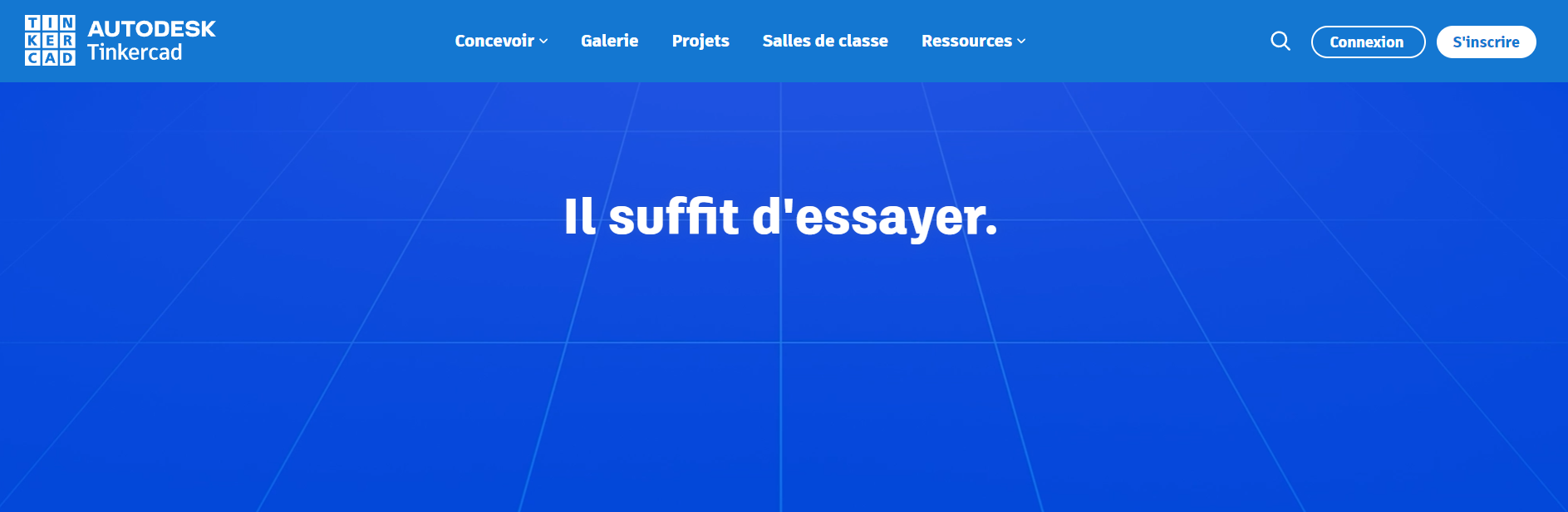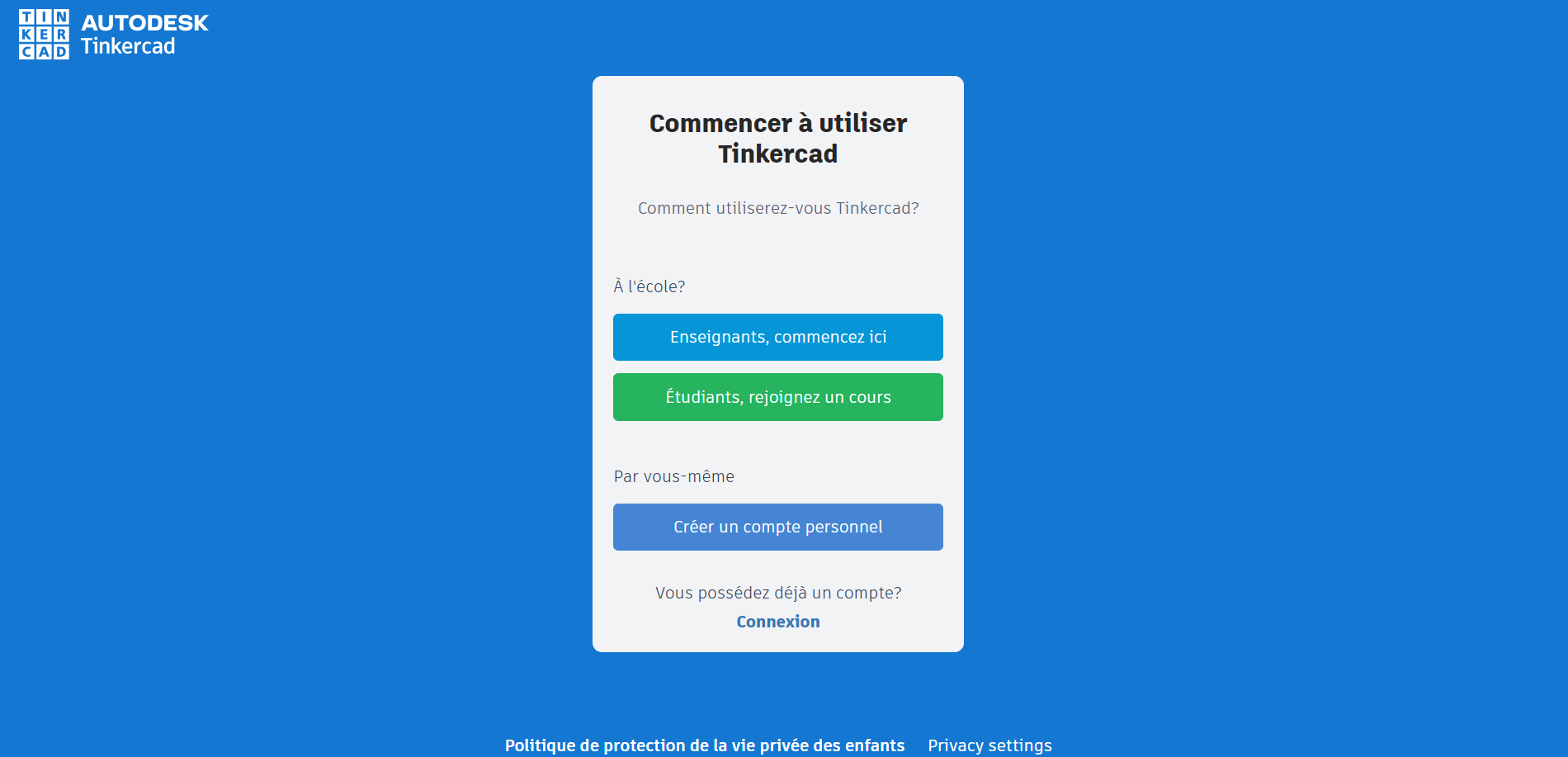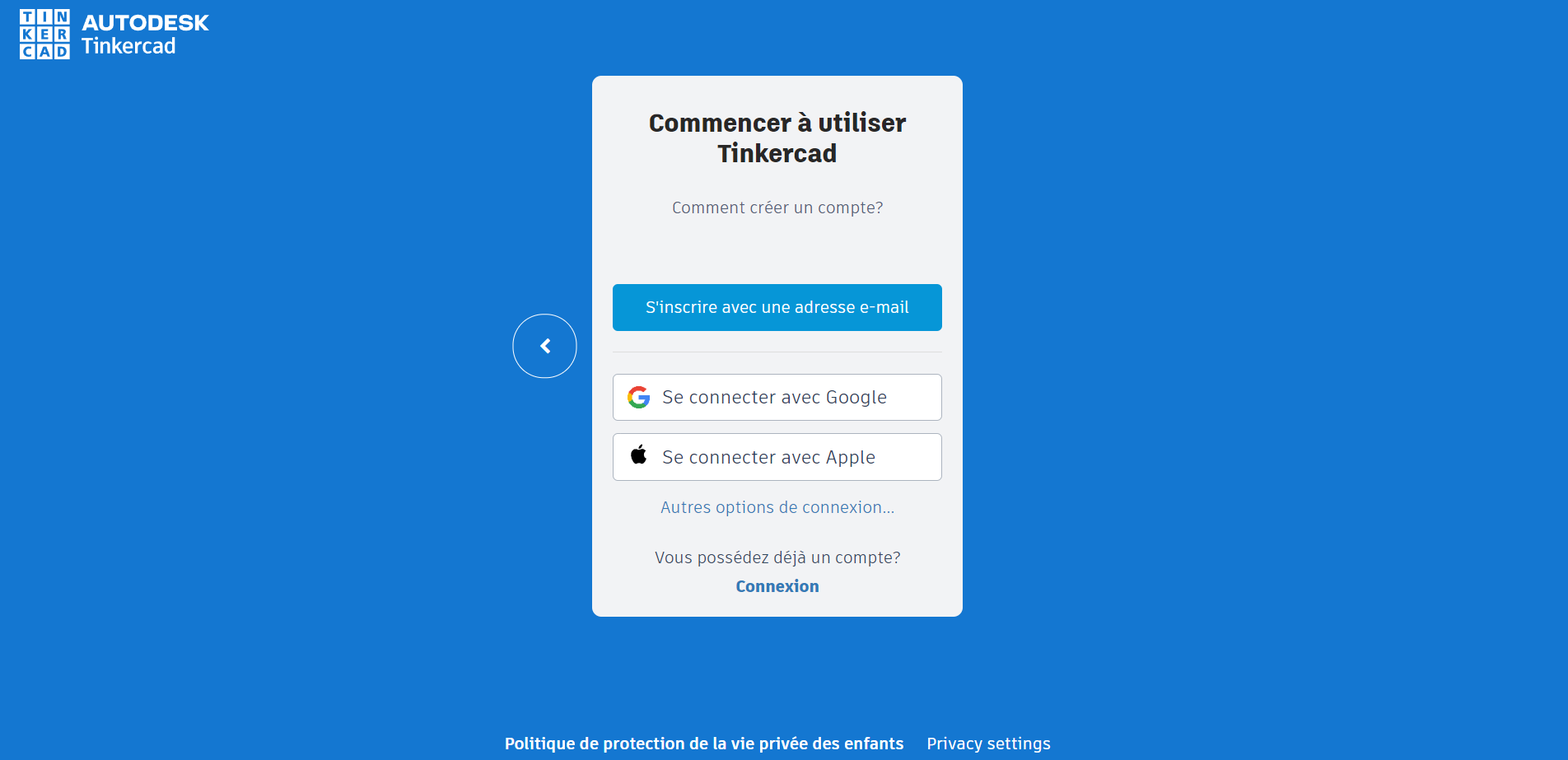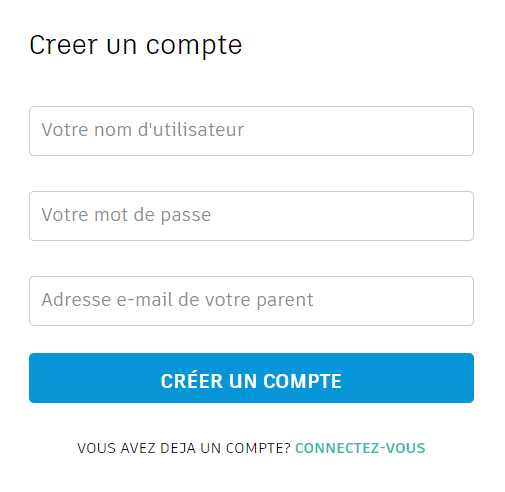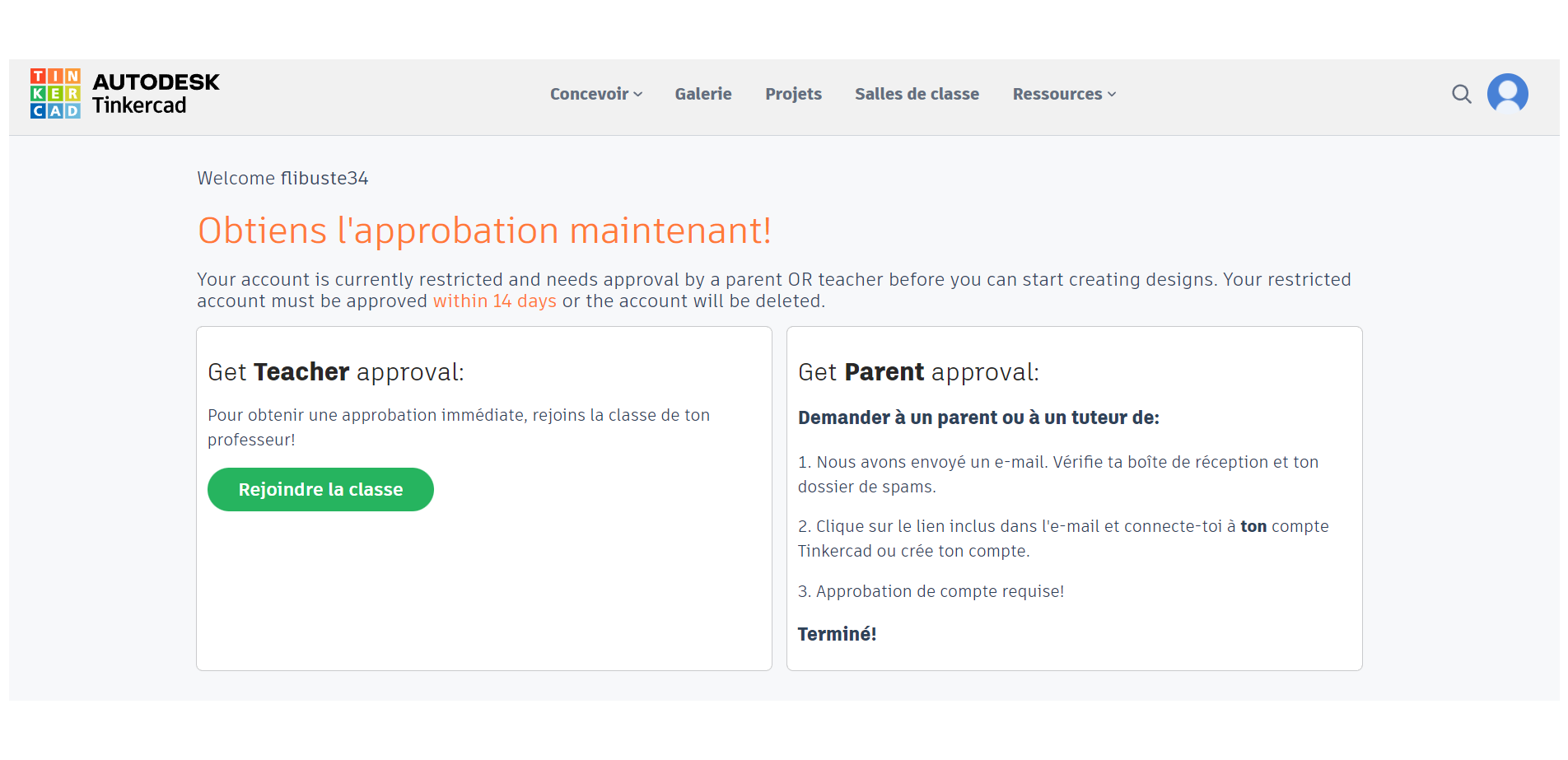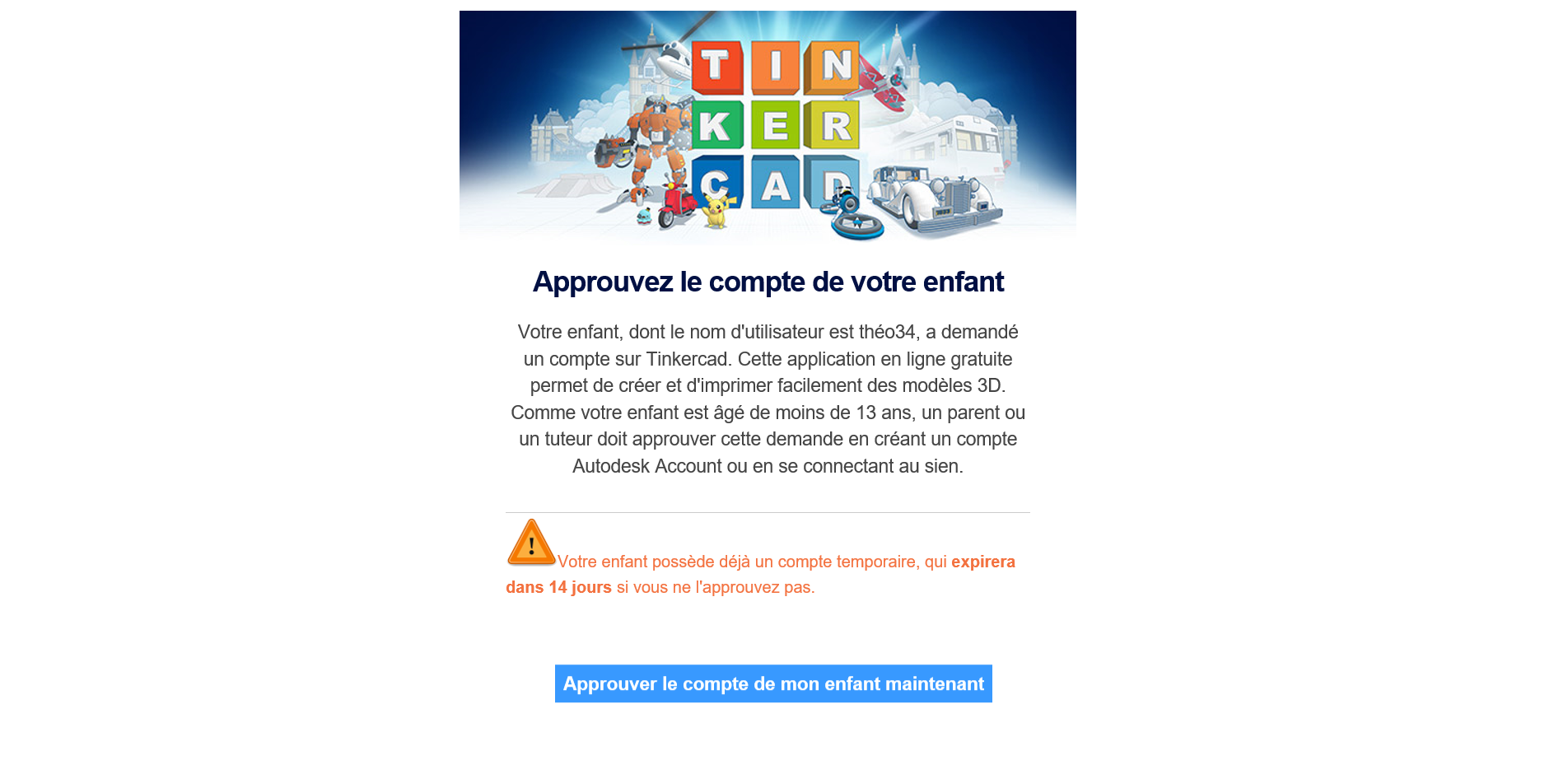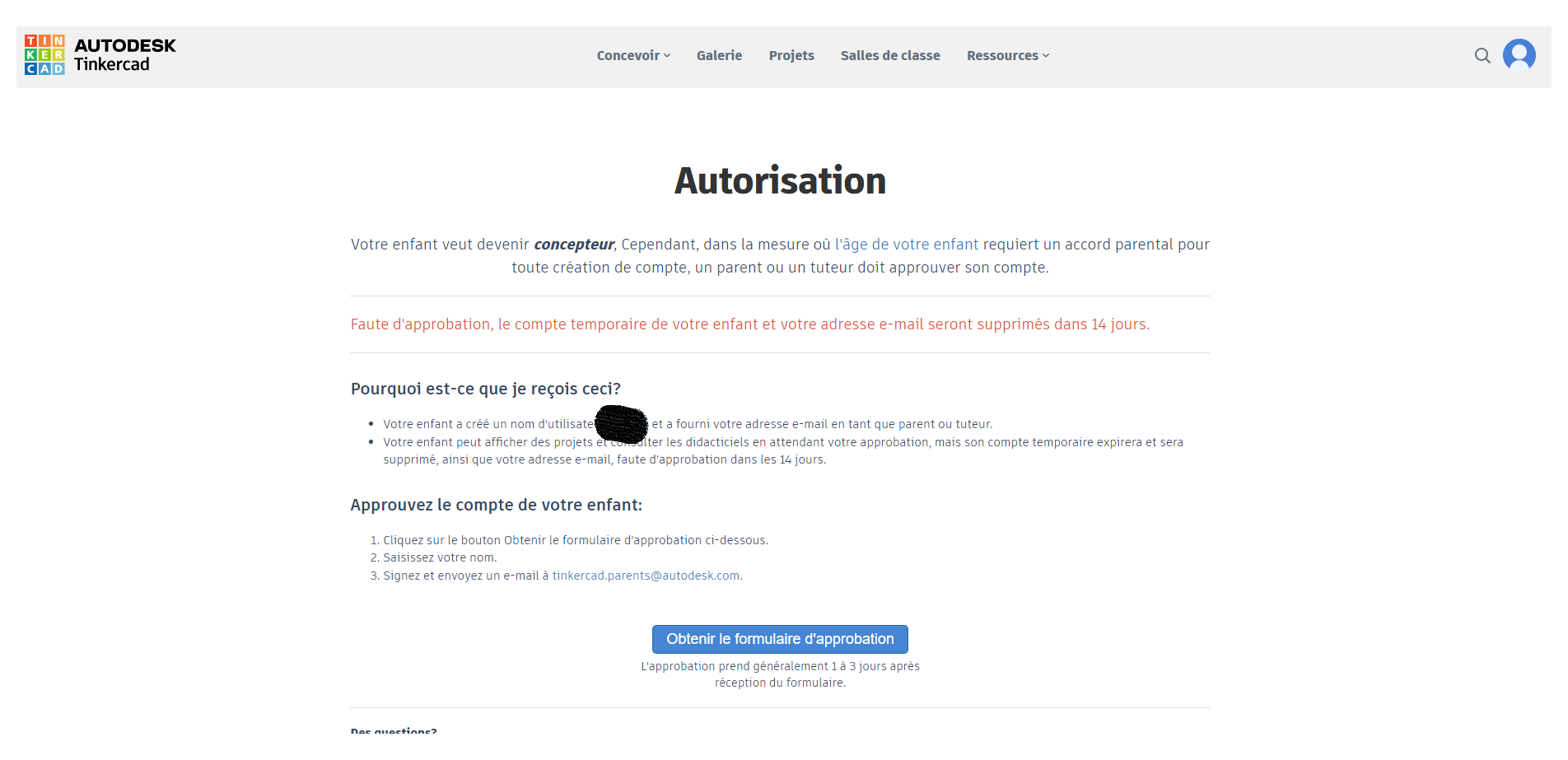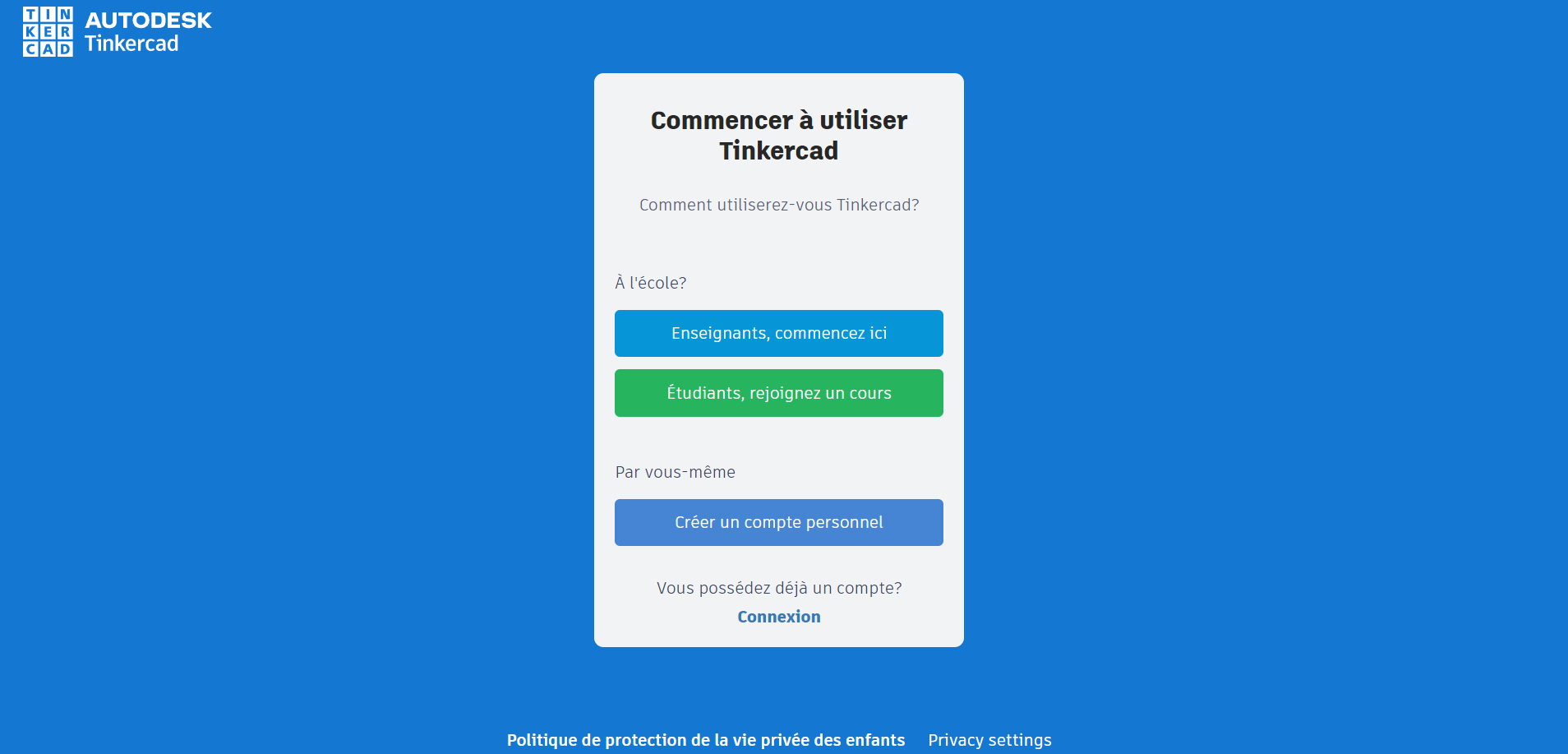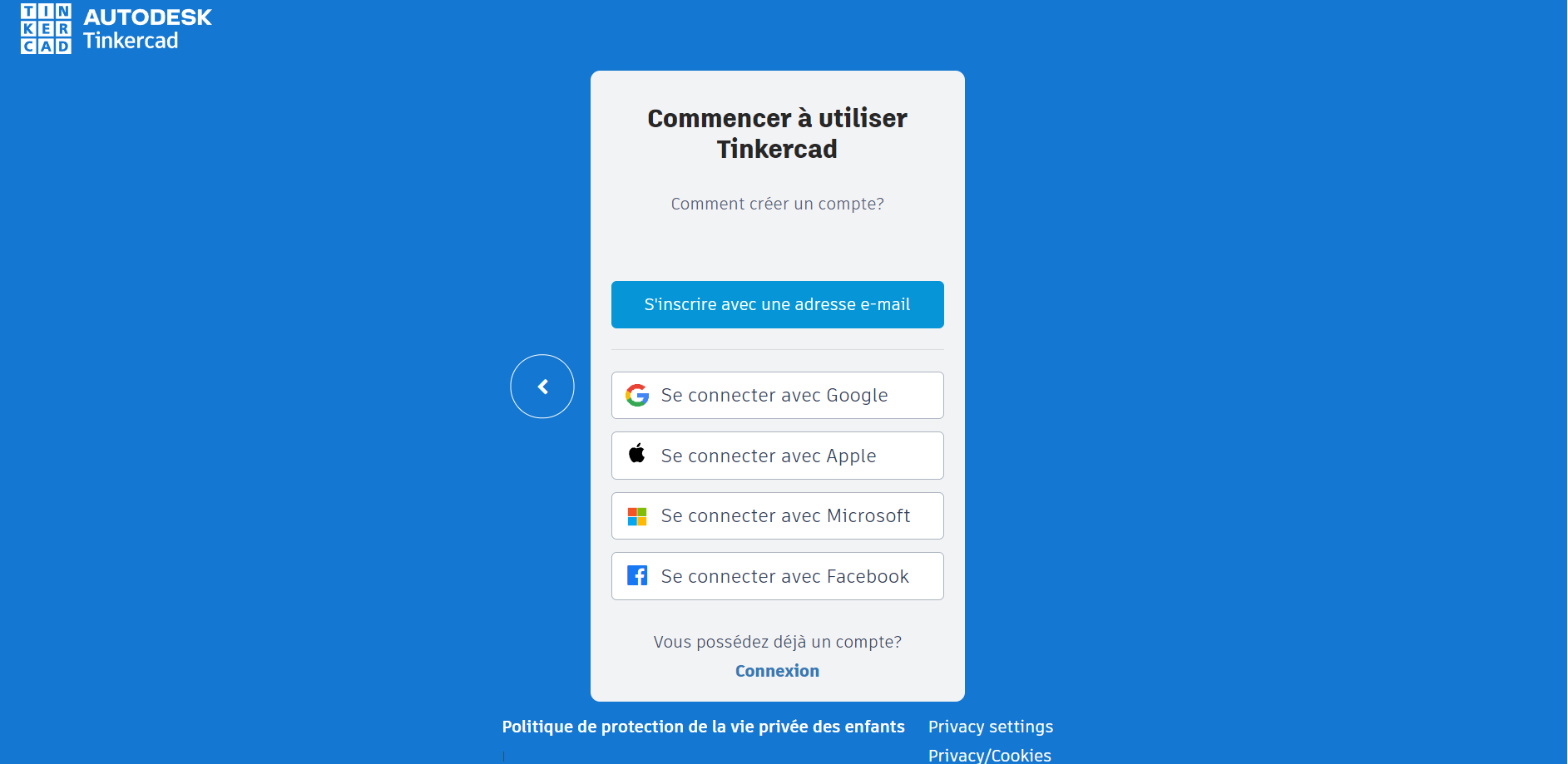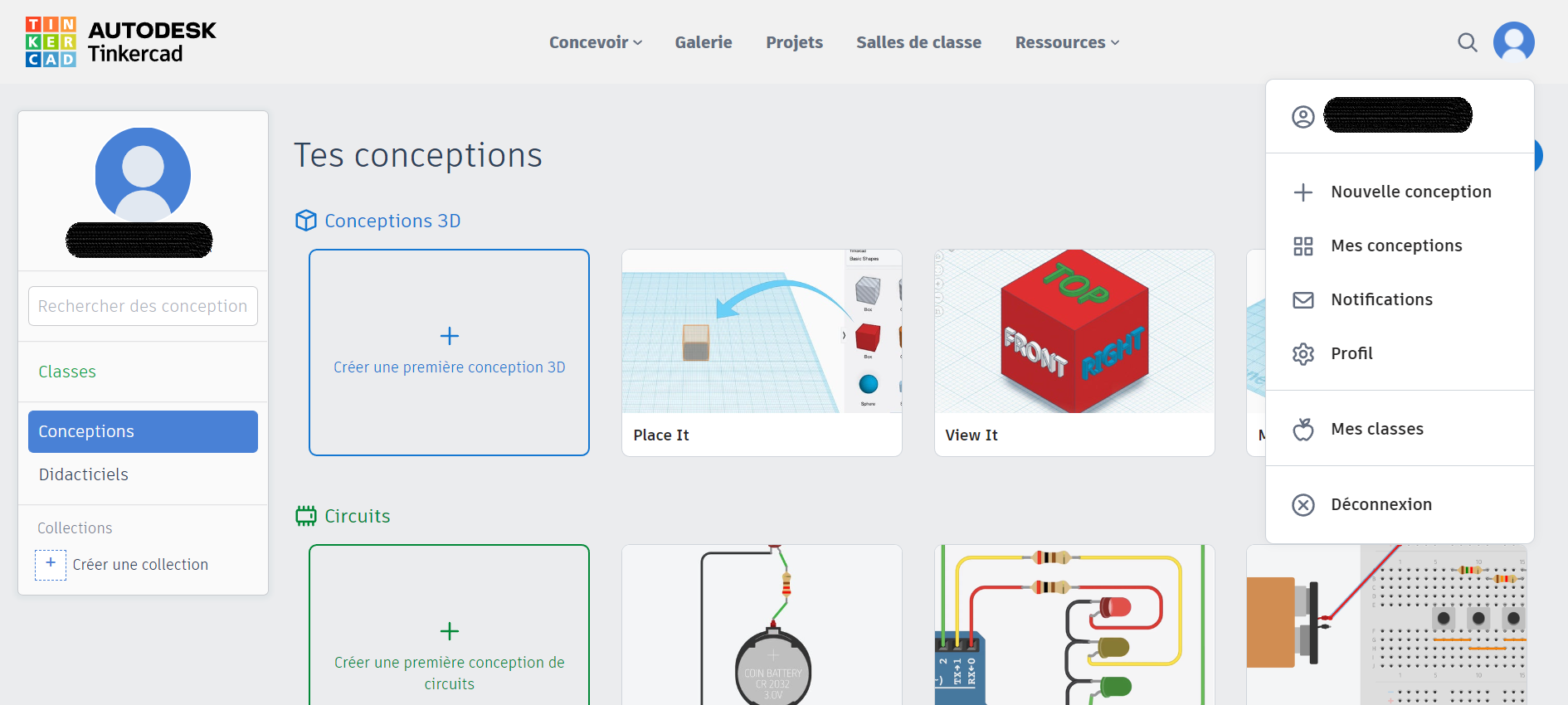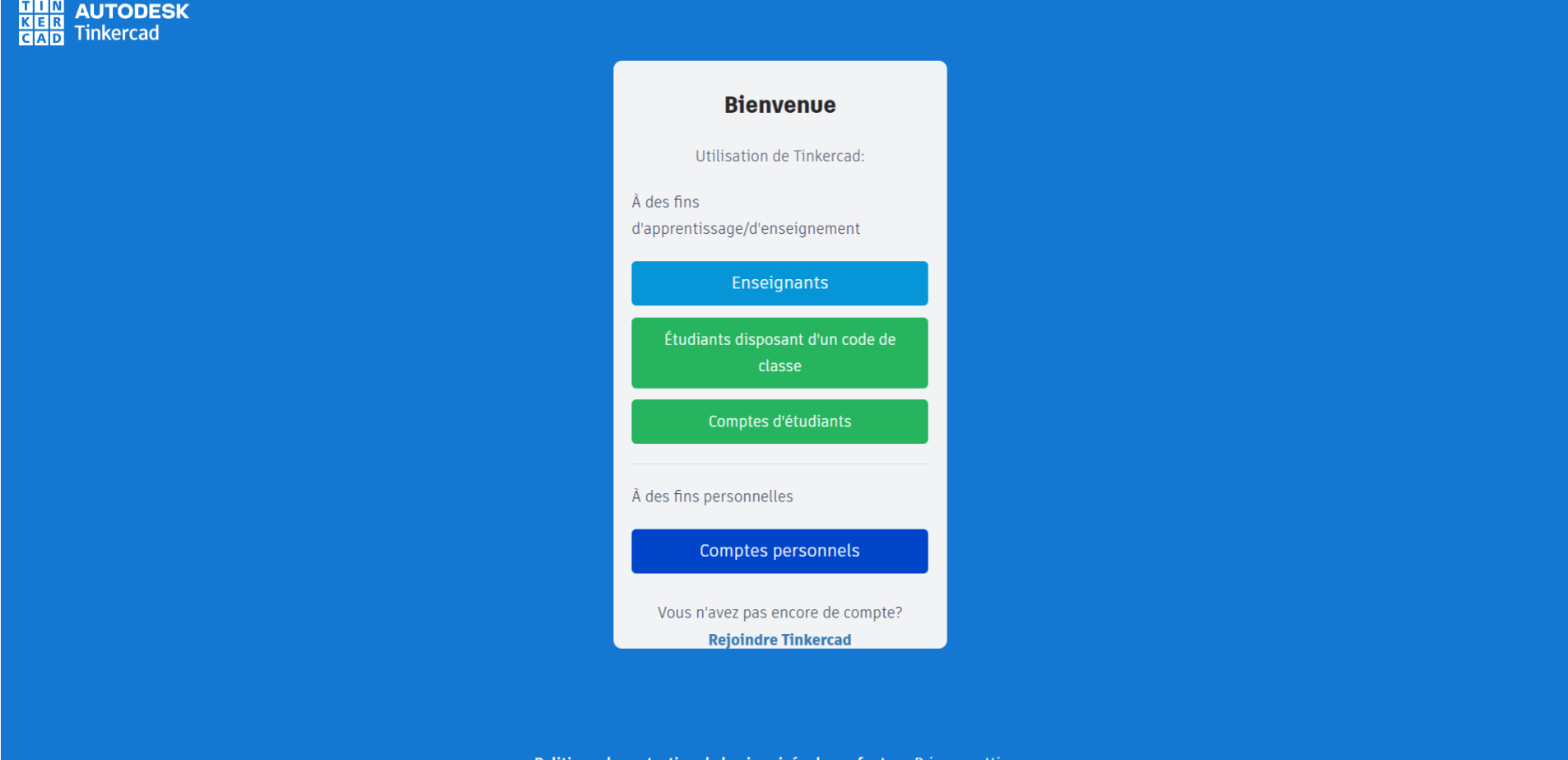Si tu ne possèdes pas de compte TINKERCAD, tu peux quand même te connecter à l’interface TINKERCAD en tant qu’étudiant et réaliser et sauvegarder toutes tes conceptions.
Pour cela ton animateur doit avoir créé une CLASSE et t’y avoir invité.
Il te communique pour cela :
- le lien de la classe qui a ce format https://www.tinkercad.com/joinclass/XXXXXXXXX
- ou le code de la classe XXXXX que tu dois saisir dans le pavé qui s’ouvre quand tu te connectes au lien https://www.tinkercad.com/joinclass
- et ton pseudo : ATTENTION ton pseudo ne doit pas être communiqué à d’autres personnes car il permet d’accéder à ton compte d’étudiant
Il te suffit de cliquer sur un des liens comme indiqué ci-dessus et de cliquer sur Utiliser mon pseudo puis de saisir ton pseudo.
Tu accèdes directement à ton interface TINKERCAD personnelle.
Remarque : si tu cliques sur ton avatar en haut à droite, le nom de ton compte n’est pas ton pseudo. Retiens bien que ton pseudo n’est pas ton IDENTIFIANT mais ton MOT DE PASSE, à conserver strictement confidentiel.
Après avoir cliqué sur ton avatar, tu cliques sur MES CLASSES dans le menu déroulant et tu accèdes à ta classe.
Si tu possèdes déjà un compte TINKERCAD, et que tu souhaites accéder à la classe depuis ce compte.
Il te suffit de récupérer le lien créé par ton animateur.
Saisis ton adresse mail et ton mot de passe ou simplement l’adresse mail avec laquelle a été créé ton compte Tinkercad.
Puis tu accèdes à ton compte, tu cliques sur ton avatar et tu cliques sur MES CLASSES dans le menu déroulant.
Clique sur le bouton vert REJOINDRE UNE CLASSE.
Tu vois apparaitre une ligne dans la page MES CLASSES qui s’affiche avec le nom de ta classe.
Si tu cliques sur ce nom tu peux accéder aux activités que ton animateur y a créées.